Cara Membuat Poster Dengan Aplikasi Adobe Photoshop CS6
Buka aplikasi Adobe Photoshop CS6 untuk membuat poster yang diinginkan.
1. setelah membuka aplikasi Adobe Photoshop CS6, lalu kita pilih tab 'File' dan pilih menu 'New'.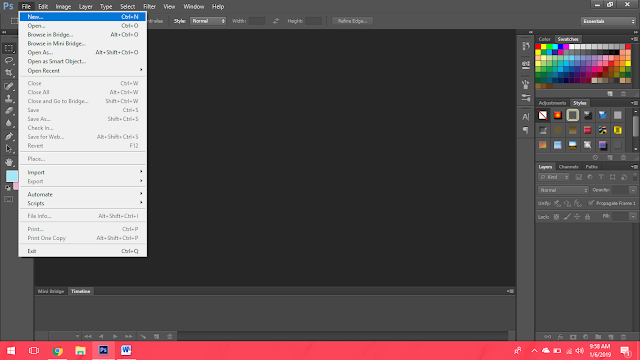
2. kemudian pilih ukuran kanvas atau kertas yang diinginkan. Di sini saya menggunakan kertas 'International Paper' dengan ukuran 'A3' dengan orientation potrait.
1. setelah membuka aplikasi Adobe Photoshop CS6, lalu kita pilih tab 'File' dan pilih menu 'New'.
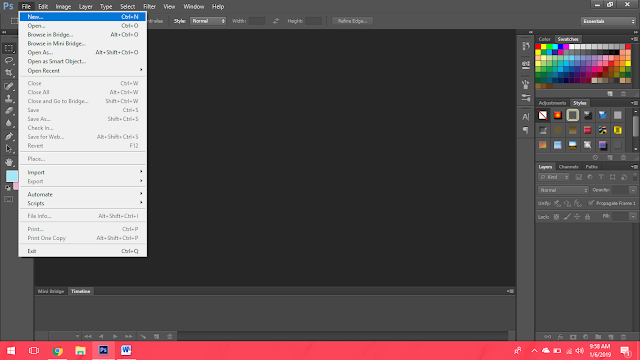
2. kemudian pilih ukuran kanvas atau kertas yang diinginkan. Di sini saya menggunakan kertas 'International Paper' dengan ukuran 'A3' dengan orientation potrait.
3. Pilih latar poster yang akan dibuat sesuai dengan keinginan, dan sesuaikan ukuran latar dengan kertas yang ada. Dengan cara membuka file yang ingin dijadika latar belakang poster anda, lalu seret ke kertas yang sudah anda siapkan sebelumnya dengan menggunakan 'Move Tools' yang ada di tab tools yang ada disebelah kiri.
4. setelah itu anda bisa membuat poster yang anda inginkan dengan menambahkan foto dan tulisan. Disini saya akan membuat poster Fashion Show, yang pertama saya lakukan adalah menambahkan foto model ke latar belakang yang sudah saya siapkan sebelumnya. Lalu saya menggunakan menu 'Quick Selection Tool' untuk meghilangkan bagian yang tidak saya inginka. Kemudian saya menambahkan teks dengan cara memilih menu 'Horizontal Type Tool' di sana banyak terdapat jenis tulisan, ukuran dan warna tulisan yang anda inginkan. Saya juga memberikan background kotak pada tulisan saya dengan memilih menu 'Rectangel Tool'. Untuk mengatur tebal tipisnya background kotak pada tulisan, saya menggunakan menu 'Blending Options' disana anda bisa memilih dan memvariasikan desain yang anda buat.
5. Setelah poster yang anda inginkan sudah selesai, anda bisa simpan dengan cara pilih tab 'file' lalu pilih menu 'save' atau dengan cara lain yakni menekan tombol "ctrl+s" pada keyboard secara bersamaan. Dan ini adalah hasil akhir dari poster yang saya buat.




















Comments
Post a Comment